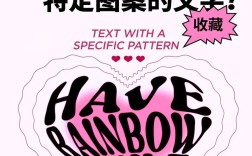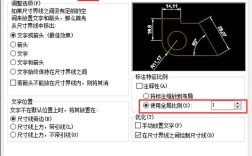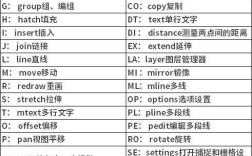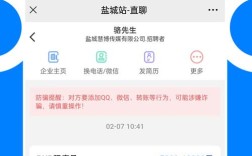CAD中的多线命令(MLINE)是一种用于绘制多条平行线段的复合绘图工具,常用于建筑、室内设计和工程制图中,例如墙体、道路、管道等需要固定间距和样式的平行线对象,与连续使用直线(LINE)命令绘制多条平行线不同,多线命令允许用户一次性绘制由多条平行线组成的对象,并可通过样式设置、比例调整和端点处理等功能灵活控制其外观和属性,极大提高了绘图效率。
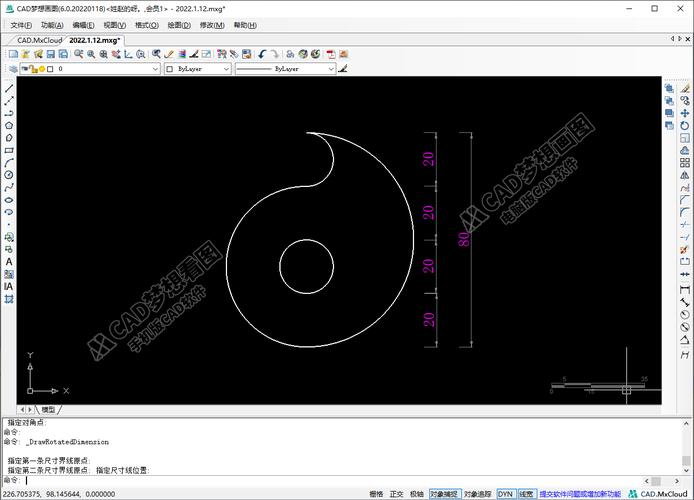
多线命令的核心在于其可自定义的“多线样式”,这决定了组成多线的线条数量、间距、颜色、线型等特性,在绘制墙体时,可以设置多线样式为包含三条线(一条中心线,两侧各一条代表墙内外边缘),并指定两侧线条的间距为240mm(标准墙体厚度),通过“多线样式”管理器(MLSTYLE命令),用户可以创建、修改和加载不同的多线样式,满足不同场景的需求,默认情况下,CAD提供“STANDARD”样式,由两条平行线组成,间距为1单位,但用户可根据实际项目需求新建样式,例如添加背景填充、设置不同线型(如虚线、点划线)或调整线条颜色。
执行多线命令后,命令行会提示用户指定起点,并显示当前对正方式和比例,对正方式(JUSTIFICATION)决定了多线的基准位置,包括“上”(对正于最上线)、“无”(对正于中心线)和“下”(对正于最下线)三种选项,例如绘制墙体时通常选择“无”对正,使中心线对齐轴线;比例(SCALE)用于控制多线间距的缩放,如设置样式间距为240mm,比例输入1时实际间距为240mm,输入0.5则为120mm,适用于绘制半墙或薄板;角度(ANGLE)则用于调整多线的整体旋转角度,默认为0度(水平绘制)。
多线命令还提供了多种编辑功能,以适应复杂的绘图需求,通过“多线编辑工具”(MLEDIT命令),用户可以处理多线相交、T型连接、十字交叉等情况,包括“十字打开”(相交处打断所有线)、“T型闭合”(T型连接时保留一侧线条)等12种编辑选项,确保连接处符合设计规范,多线对象还可以使用EXPLODE命令分解为独立的直线和圆弧,便于后续修改,但分解后将失去多线的整体特性,需谨慎操作。
在实际应用中,多线命令的优势尤为明显,以建筑平面图绘制为例,使用多线命令一次性绘制墙体,可避免重复定位的误差,且通过修改样式统一调整墙体厚度,比逐条编辑直线效率更高,在道路设计中,多线可快速绘制车道分隔线、路缘石等平行结构;在机械制图中,可用于表示法兰、垫片等多层零件,需要注意的是,多线命令不支持倒角(CHAMFER)和圆角(FILLET)命令,若需处理端部形状,需先分解多线再进行操作,或通过多线样式中的“封口”设置(如直线、外弧、内弧)实现端部闭合或圆弧过渡。
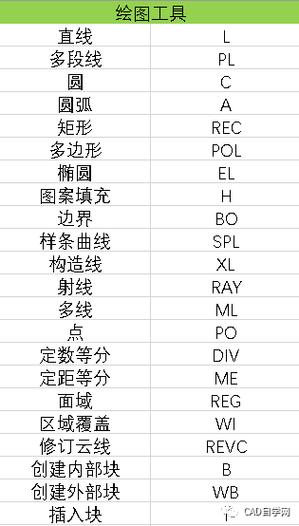
以下是多线命令常用参数的说明表格:
| 参数名称 | 功能说明 | 示例应用场景 |
|---|---|---|
| 对正方式(J) | 设置多线的基准位置,包括上、无、下三种选项 | 墙体绘制选择“无”对齐轴线 |
| 比例(S) | 控制多线间距的缩放比例,实际间距=样式间距×比例 | 绘制120mm厚墙体时,比例设为0.5 |
| 样式(ST) | 指定当前使用的多线样式名称,需提前通过MLSTYLE命令创建或加载 | 使用“墙体”样式绘制建筑平面图 |
| 角度(A) | 设置多线的旋转角度,默认0度为水平方向 | 绘制倾斜道路时设置角度为15度 |
相关问答FAQs:
-
问:如何修改已绘制的多线样式?
答:首先执行“多线样式”命令(MLSTYLE),在弹出的对话框中选择需要修改的样式,点击“修改”进入编辑界面,可调整线条数量、间距、颜色、线型等参数,修改后点击“保存”并“确定”,最后使用“多线编辑工具”(MLEDIT)或重新绘制多线以应用新样式,若多线已分解,则需重新绘制才能更新样式。 -
问:多线命令与直线(LINE)命令绘制平行线有何区别?
答:多线命令是复合对象,一次性绘制多条平行线,具有统一的样式、间距和端点处理方式,便于整体编辑(如统一调整比例或使用专用编辑工具);而直线命令需逐条绘制,需手动计算间距和对齐,编辑时需单独选择每条线,效率较低且易出错,多线更适合需要固定平行关系的场景(如墙体),直线则适用于灵活的单线绘制。